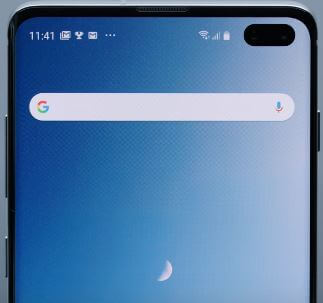Как да поправим проблема с черния екран на смъртта на Samsung Galaxy S20
Досадно от внезапно Samsung S20, S20 + или S20Проблем с ултра черен екран? Ето възможните решения за отстраняване на проблема с черния екран на Samsung S20 или смъртта на екрана. По-голямата част от времето този проблем възниква, когато играете игри продължително време или хардуерни повреди, ако пуснете телефона си. Също така проверете за пукнатини на екрана след изпускане на телефона. вижте по-долу дадени възможни решения.
- Как да поправя Samsung S20 няма да се включи
- Как да влезете в режим на възстановяване на Galaxy S20 Ultra и S20 (Plus)
- Как да поправим проблема с WiFi на Galaxy S20 Ultra или S20 Plus
5 начина да коригирате Galaxy S20 Черен екран на смъртта

Рестартирайте телефона си
Натиснете продължително бутона за захранване и докоснете иконата за рестартиране, за да рестартирате телефона си. Понякога това ще поправи малките грешки и ще подобри и производителността на телефона ви.
Изчакайте, докато изпразните телефона си и го заредете
Изчакайте, докато батерията се изтощи напълно. Сега зареждайте телефона си до 50-60 минути, като използвате само оригиналното зарядно устройство на телефона си. Изключете телефона от контакта и го рестартирайте, за да проверите дали проблемът е решен.
Проверете за хардуерен проблем
Проверете дали екранът на телефона ви е напукан, ако го ударите или пуснете. Рядко в случая възниква този проблем с хардуерната повреда. Трябва да смените екрана, ако екранът е напукан или физически повреден.
Избършете кеша на Samsung S20 / S20 + / S20 Ultra
Този Clear cache или wipe кеш дял ще използвакогато телефонът ви замръзне, екранът не реагира, няма да се включи, забави телефона, черния екран и т.н. Този кеш кеш ще премахне ненужните файлове, регистрационни файлове и други нежелани файлове. Изтриването на кеша няма да премахне данните от приложенията на телефона ви или данните от телефона ви.
Етап 1: Плъзнете надолу панела за известия и докоснете Бутон за включване.
Стъпка 2: Докоснете Изключване. Докоснете отново Изключване за да изключите телефона си.
Стъпка 3: Натиснете и задръжте едновременно клавиша за захранване и клавиша за увеличаване на звука докато не видите менюто за възстановяване.
Стъпка 4: Натиснете бутона за намаляване на силата на звука, докато маркирате Избършете дяла на кеша.
Стъпка 5: Натисни бутон за включване.
Стъпка 6: Натиснете бутона за намаляване на силата на звука, за да изберете Да.
Стъпка 7: Натисни ключ за захранване.
Изчакайте, докато видите изтрийте всички данни съобщение в долния ляв ъгъл на екрана.
Стъпка 8: Натисни бутон за включване.
Изчакайте, докато стартирате телефона си и проверете, за да разрешите проблема.
Фабрично нулиране с използване на режим за възстановяване, ако Samsung 20 няма да се включи
Той ще премахне всички ваши телефонни данни, уверете се, че архивирате и възстановите вашите важни данни на други устройства или компютър, преди да изпълните стъпките по-долу.
Етап 1: Плъзнете надолу панела за известия и докоснете Бутон за включване.
Стъпка 2: Докоснете Изключване. Докоснете отново Изключване за да изключите телефона си.
Стъпка 3: Натиснете и задръжте едновременно клавиша за захранване и клавиша за увеличаване на звука докато не видите менюто за възстановяване.
Стъпка 4: Натиснете силата на звука, докато изтриване на данни / фабричен рестарт опция изберете.
Стъпка 5: Натисни бутон за включване.
Появява се това съобщение: Да се изтрият ли всички потребителски данни? Това не може да бъде отменено.
Стъпка 6: Натиснете превключвателя за намаляване на силата на звука, за да маркирате Връщане към фабрични настройки.
Стъпка 7: Натисни бутон за включване.
Стъпка 8: Натисни бутон за включване за да рестартирате системата си сега.
Сега изчакайте, докато рестартирате телефона си.
Фабрично нулиране S20 / S20 + / S20 ultra, ако телефонът е включен
Етап 1: Отидете на Настройки.
Стъпка 2: Превъртете надолу и докоснете Общ мениджмънт.
Стъпка 3: Докоснете Нулиране.
Стъпка 4: Докоснете Връщане към фабрични настройки.
Стъпка 5: Превъртете надолу и докоснете Бутон за рестартиране.
Стъпка 6: Докоснете Изтрийте всички данни.
И това е всичко. Надяваме се, че един от горепосочените методи коригира проблема с черния екран на S20. Имате ли алтернативни методи, които изпробвахте и работехте успешно? Споделете го с нас в полето за коментари по-долу.